آموزش انتقال پیامهای متنی از یک آیفون به آیفون دیگر

هنگام خرید و راهاندازی یک آیفون جدید یکی از مشکلات همیشگی، انتقال پیامهای متنی SMS و iMessage از آیفون قدیمی به آیفون جدید است. برای این کار دو راه وجود دارد که در ادامه آنها را آموزش خواهیم داد. با موبایل کمک همراه باشید.
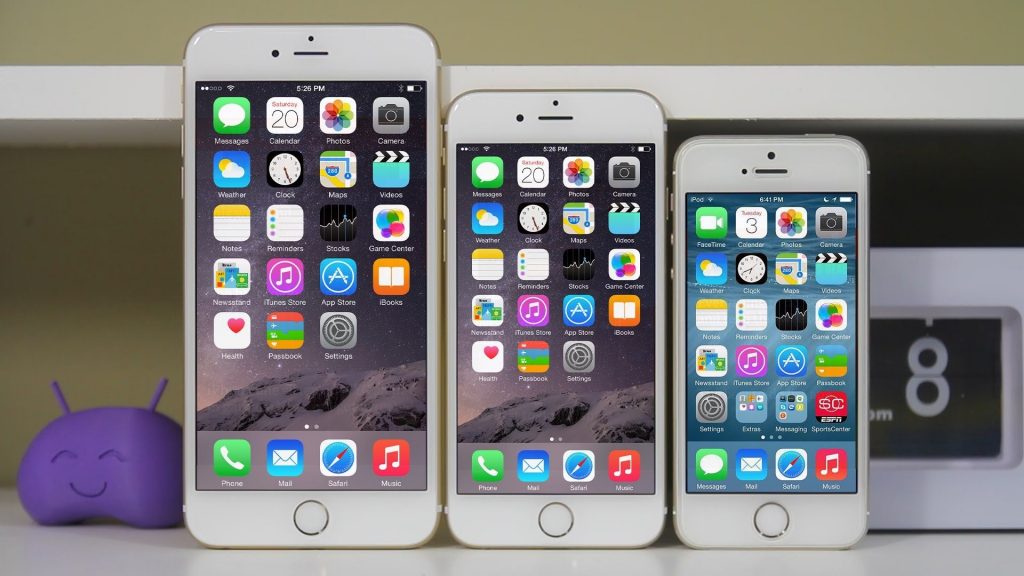
بیشتر بخوانید: تعمیرات موبایل
انتقال پیامهای آیفون به آیفون توسط iCloud
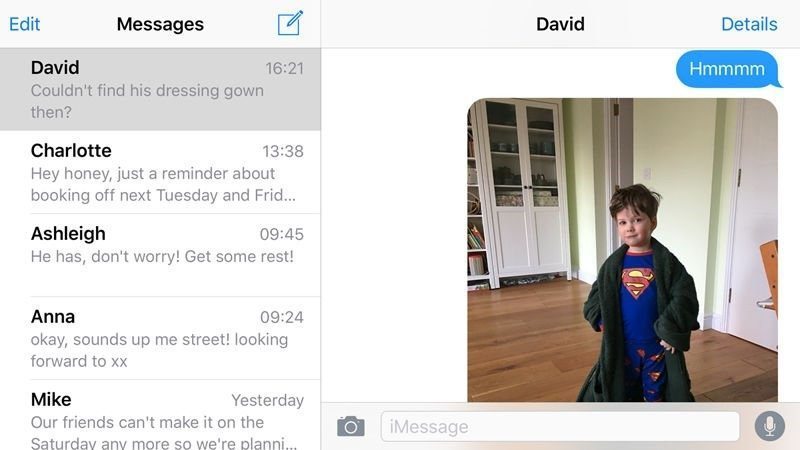
پیامهای متنی هنگامی که از آیفون خود در iCloud بکآپ میگیرید ذخیره میشوند. پس میتوان از همین سرویس برای انتقال پیامها از یک آیفون به آیفون دیگر استفاده کرد. اما متاسفانه نمیتوان تنها پیامها را برای بکآپ گیری انتخاب کرد و برای بکآپ گیری از مجبوریم تنظیمات دستگاه و اطلاعات برنامهها را با هم بکآپ بگیریم.
با انجام این کار پیامهایی که تا کنون روی آیفون جدید دریافت کردهاید حذف، و با پیامهای آیفون قدیمی جایگزین خواهند شد.برای بکآپ گیری و بازگردانی پیامهای یک آیفون به آیفونی دیگر مراحل زیر را انجام دهید:
1. آیفون قدیمی خود را به شارژر متصل کنید و وایفای را روشن کنید.
2. در آیفون قدیمی وارد Settings -> iCloud -> Backup شوید. در نسخههای قدیمی iOS باید به Settings -> iCloud -> Storage & Backup بروید.
3. مطمئن شوید گزینه iCloud Backup فعال است.
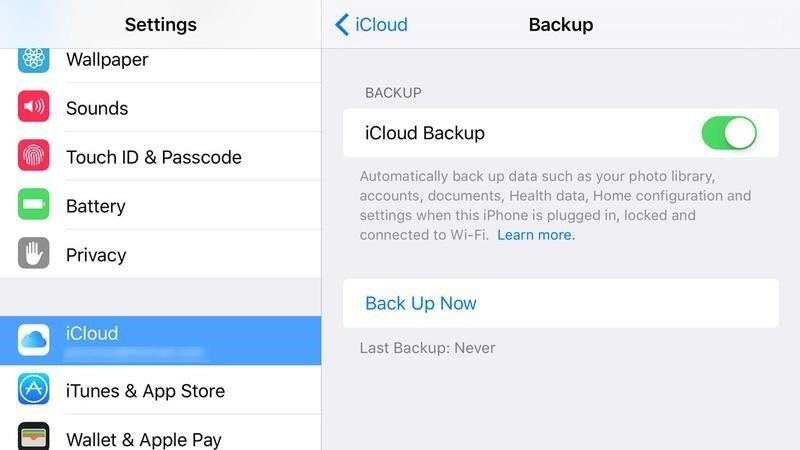
4. حال Back Up Now را لمس کنید و منتظر بمانید تا پروسه بکآپ گرفتن از آیفون به اتمام برسد. در حین بکآپ گیری به هیچ وجه ارتباط خود با وایفای را قطع نکنید.
5. آیفون جدید خود را روشن کنید؛ در صورتی که این اولین باری است که آن را روشن میکنید، باید راهاندازی اولیه را انجام دهید. در این صورت، در طی پروسه راهاندازی اولیه گزینه Restore from iCloud Backup را انتخاب کنید. سپس اطلاعات اپل آیدی (Apple ID) خود را وارد کنید. اما اگر از قبل آیفون خود را راهاندازی کردهاید، باید به آیفون خود را ریست کنید. به Settings -> General -> Reset بروید و Erase All Content and Settings را انتخاب کنید.
6. Apple ID و رمز عبور خود را وارد کنید.
آیفون جدید شما ریست شده و پس از آن خواهید دید که همه پیامها، برنامهها، تصاویر، و ایمیلهای آیفون قدیمی شما درون آن هستند.
بیشتر بخوانید: تعمیر آیفون با ارائه گارانتی معتبر
انتقال پیامهای متنی یک آیفون به آیفون دیگر توسط مک
اگر میخواهید پیامهای آیفون قدیمی خود را به آیفون جدید منتقل کنید اما درگیر بکآپ گیری و ریستور کردن نشوید، باید از برنامهای شخص ثالث استفاده کنید. برنامههای مختلفی برای انجام این کار وجود دارد، اما برنامه پیشنهادی ما PhoneView است که متاسفانه نسخه ویندوزی ندارد و باید روی یک کامپیوتر Mac از آن استفاده کنید.
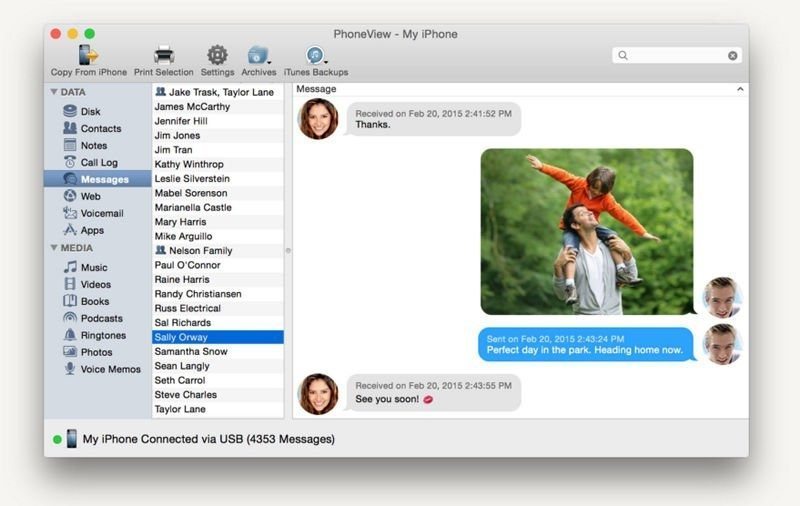
• توجه داشته باشید که با این روش پیامها را از آیفون خود با فرمت PDF استخراج خواهید کرد و قابل انتقال به برنامههای پیام رسانی آیفون جدید نیستند. باید با همان فرمت PDF آنها را مشاهده کنید.
1. برنامه Phone View را نصب کنید.
2. هنگام دریافت پیغام PhoneView would like to access your contacts روی OK کلیک کنید.
3. آیفون خود را با کابل USB به کامپیوتر مک خود متصل کنید.
4. در پیغامی که از برنامه PhoneView روی صفحه نمایش ظاهر میشود Archive را کلیک کنید.
5. روی Messages از نوار کناری، و سپس OK کلیک کنید. بارگذاری اطلاعات آیفون شما در برنامه PhoneView چند دقیقه طول خواهد کشید.
6. نام مخاطبینی که تا کنون به آنها پیام داده اید در کامپیوتر ظاهر خواهد شد. برای مشاهده پیامهای رد و بدل شده با هر شخص روی نام او کلیک کنید.
7. میتوانید مکالمه با هر شخص را با کشیدن نام او روی صفحه دسکتاپ کامپیوتر با فرمت PDF ذخیره کنید.
8. برای استخراج تمام پیامها همه آنها را انتخاب و روی Copy From iPhone کلیک کنید. محل ذخیره را انتخاب و روی Save کلیک کنید.
از پنجره آخر و قبل از Save کردن میتوانید فرمت فایل ذخیره شده را انتخاب کنید. از دیگر فرمتهای موجود میتوان به CSV و XML اشاره کرد.
بیشتر بخوانید: تعمیرات آیفون 8 پلاس
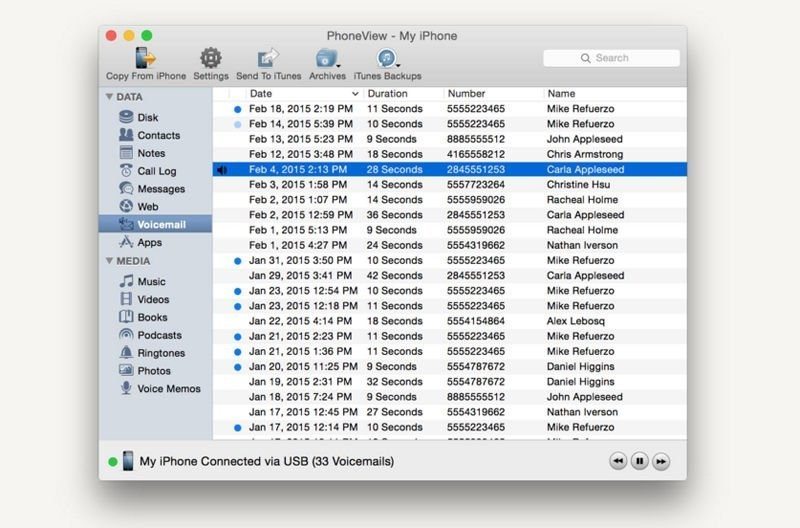
متاسفانه همانطور که گفتیم آنچه نمیتوانید انجام دهید انتقال این پیامها به برنامههای پیامرسانی در آیفون جدید است. تنها میتوانید در فرمت ذخیره شده (مثلا PDF) آنها را در آیفون مشاهده کنید.
بیشتر بخوانید:




















نظرات کاربران (0) ارسال نظر